이 튜토리얼에서는 머리카락과 식물을 만들기 위한 강력한 도구인 ZBrush에서 섬유 메시의 기초를 배웁니다. 파이버메쉬를 사용하면 3D 모델에 사용할 수 있는 섬유로 복잡하고 사실적인 구조를 만들 수 있습니다. 파이버메쉬를 효과적으로 사용하는 단계를 살펴보고 최상의 결과를 얻기 위해 다양한 조정을 해보겠습니다.
주요 학습 내용
- 파이버메시는 머리카락과 식물을 만드는 데 이상적입니다.
- 라이트박스에는 시작하는 데 도움이 되는 사전 설정이 많이 있습니다.
- 렌더링은 섬유 디스플레이의 품질에 매우 중요합니다.
- 길이, 너비, 중력 등의 조정은 섬유 메시 요소의 모양에 큰 영향을 미칩니다.
- 마스킹을 사용하면 모델의 특정 위치에 파이버 메시 섬유를 배치하는 데 도움이 됩니다.
단계별 가이드
1. 파이버 메시 사용의 기본 사항
간단한 메시로 시작하세요. ZBrush를 열고 표준 메시(예: 구)를 로드합니다. 편집 모드로 설정하고 구가 폴리메시인지 확인합니다. 머티리얼을 더 매력적으로 만들려면 머티리얼 라이브러리를 열고 기본 머티리얼을 선택합니다.
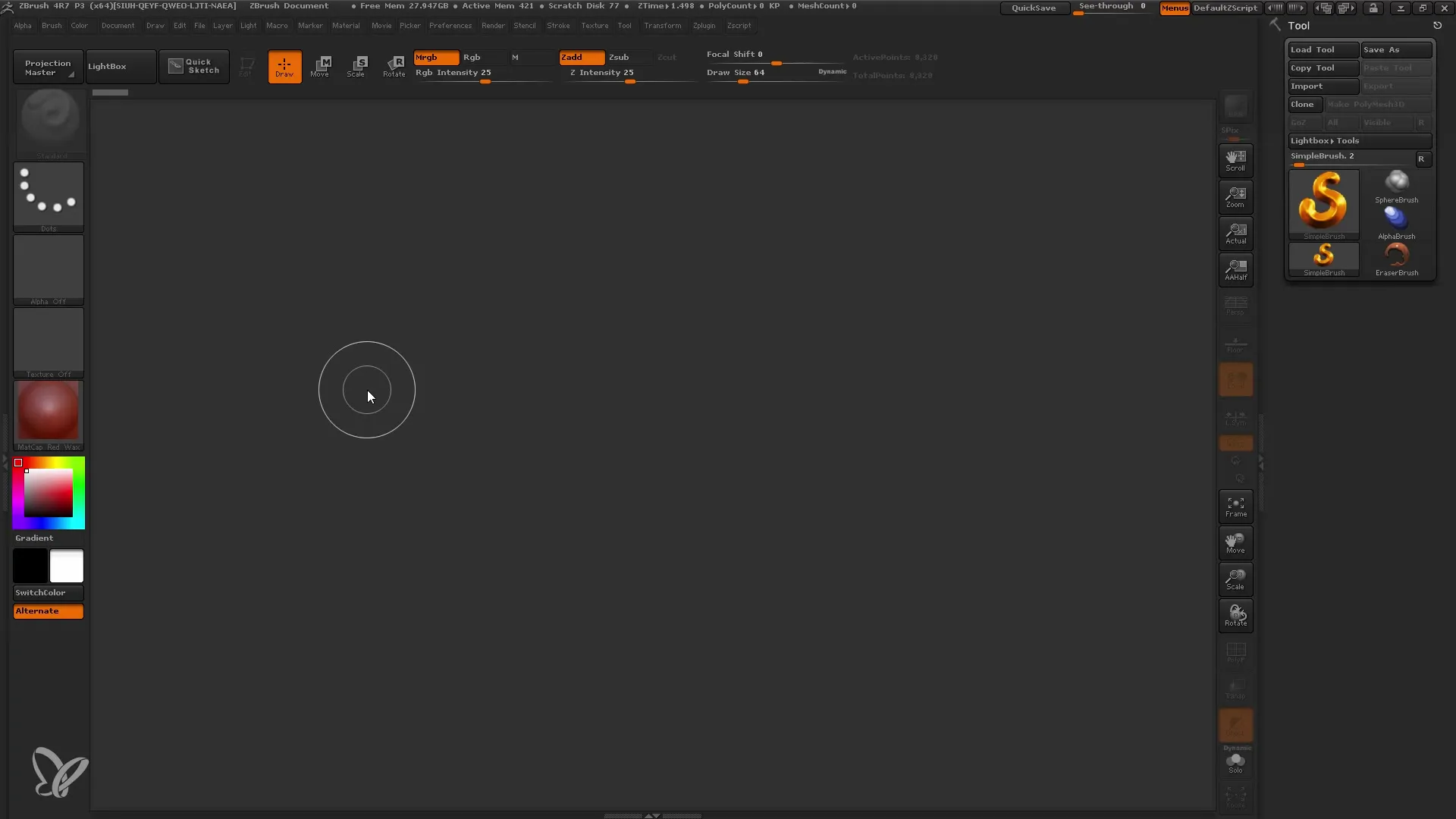
2. 섬유 메시 영역에 액세스합니다.
ZBrush에서 섬유 메시 영역으로 이동합니다. 여기에서 사용 가능한 다양한 사전 설정에 액세스할 수 있습니다. "미리보기" 사전 설정을 선택하여 섬유 메시 섬유가 어떻게 생겼는지 초기 아이디어를 얻습니다.
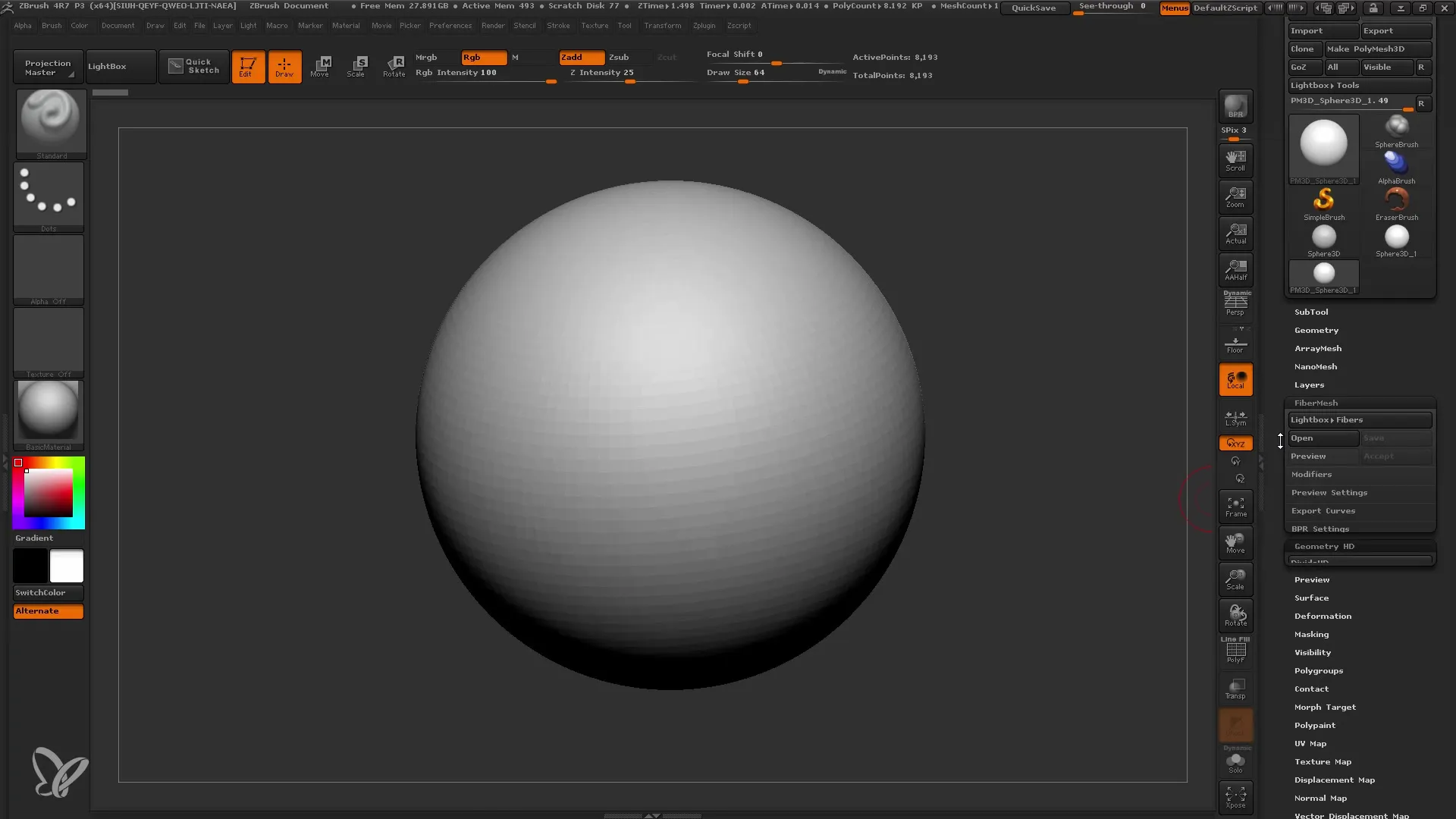
3. 렌더링 적용
렌더링은 파이버메시 섬유의 실제 품질을 확인하기 위한 필수 단계입니다. BPR 버튼을 눌러 섬유를 더 좋은 품질로 표시하세요. 이를 통해 머리카락의 구조와 모양을 더 잘 판단할 수 있습니다.
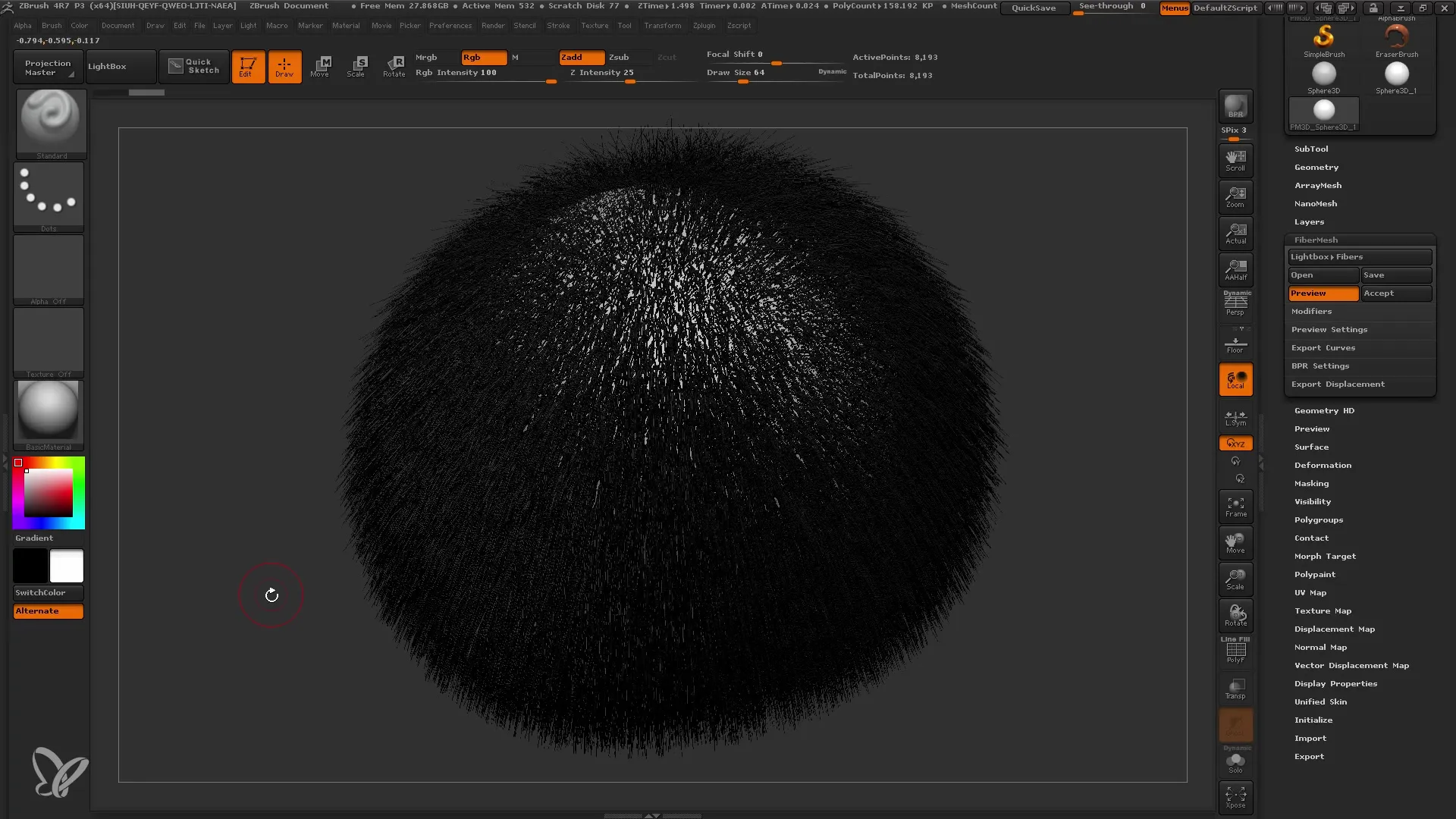
4. 풍미를 위한 파라미터 조정
머리카락 섬유의 모양을 최적화하기 위해 최대 섬유 슬라이더를 사용하여 최대 섬유 수를 비롯한 다양한 매개변수를 조정할 수 있습니다. 이렇게 하면 렌더링 시간을 크게 줄일 수 있습니다.
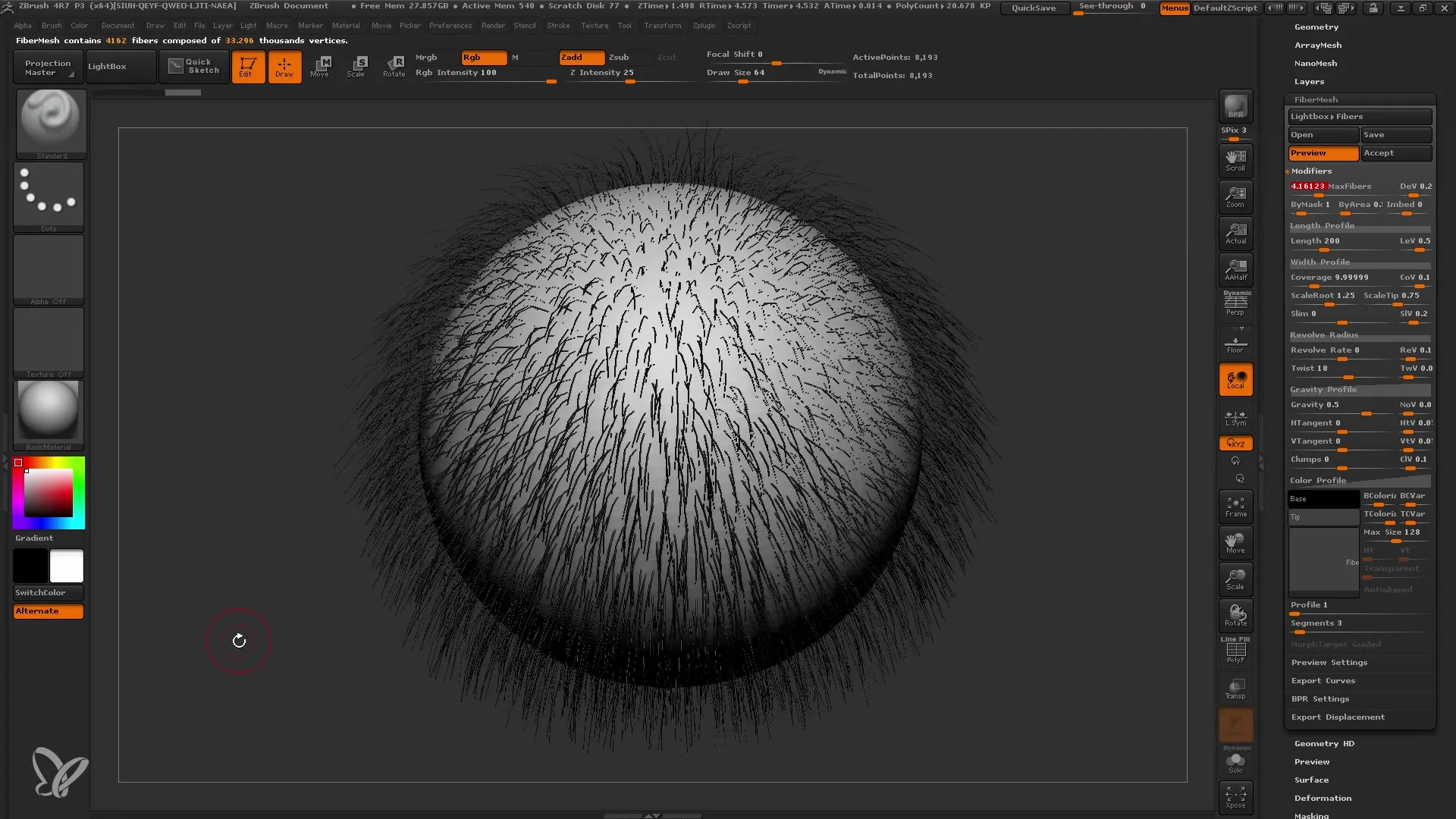
5. 섬유의 길이 조정하기
파이버의 길이를 조정하려면 길이 프로필로 이동합니다. 여기에서 섬유의 길이를 늘리거나 줄여 긴 머리카락이나 수염 같은 수염을 만들 수 있습니다.
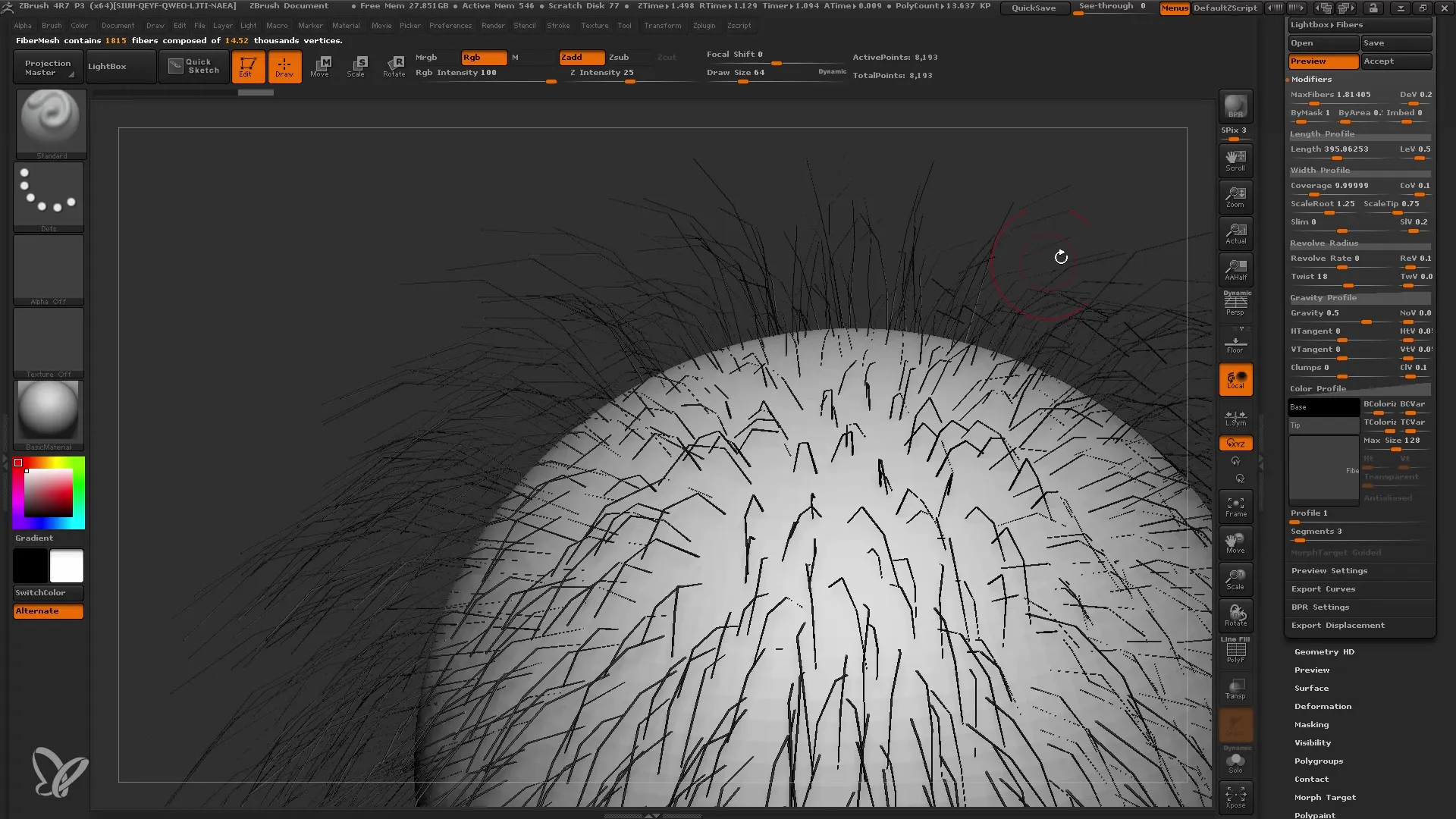
6. 섬유의 너비 조정하기
섬유의 너비도 변경할 수 있습니다. 섬유를 더 넓게 또는 더 좁게 만들어 모델에 이상적인 특정 스타일을 구현할 수 있습니다. 이 작업은 너비 프로필을 통해 직접 수행할 수 있습니다.
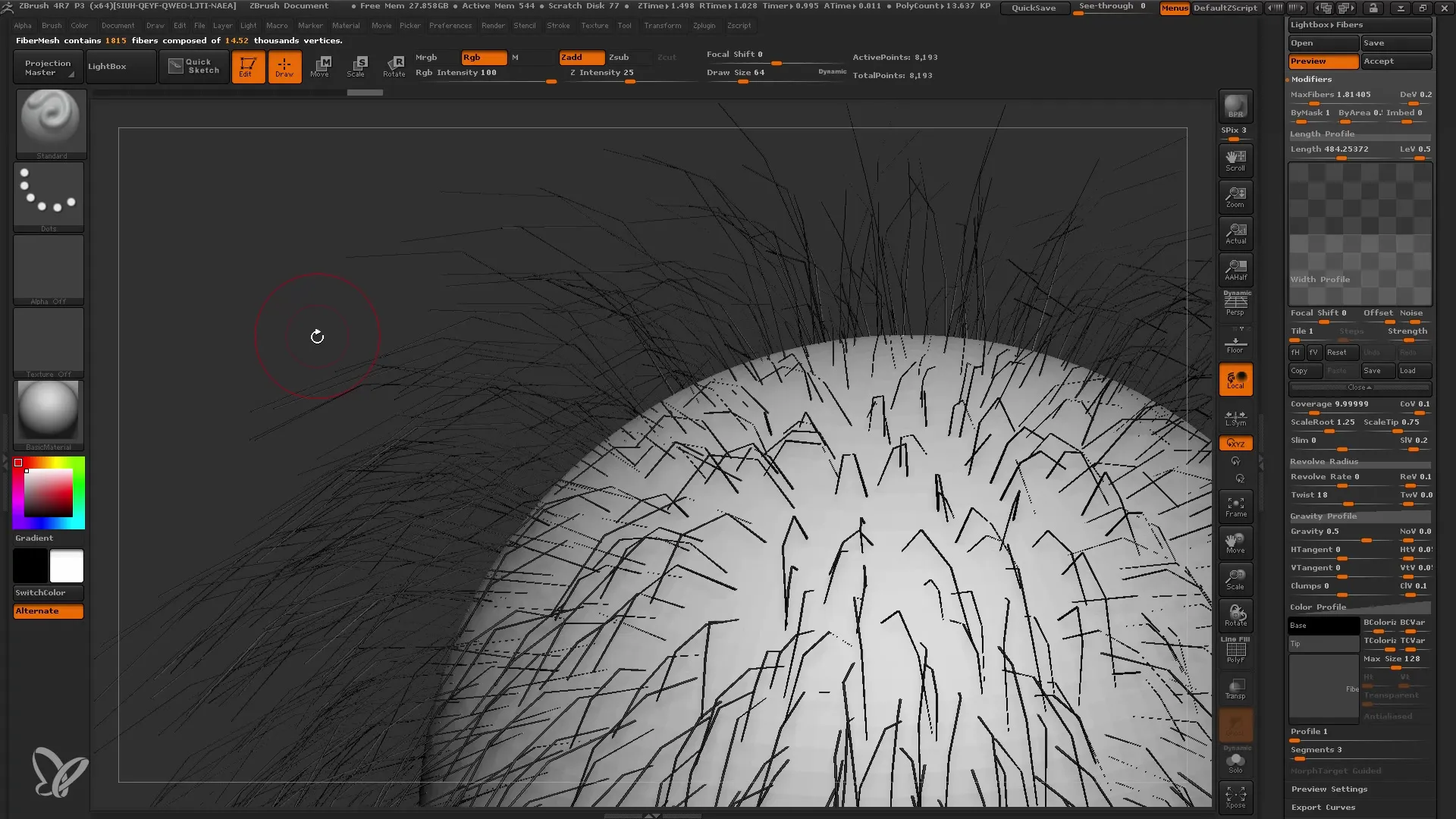
7 섬유의 회전 및 꼬임 동작
파이버 메시 섬유의 모양도 조정할 수 있습니다. 회전 매개변수를 사용하여 섬유를 회전하고 구부릴 수 있습니다. 이를 통해 곱슬머리 또는 직모와 같은 다양한 모발 구조를 시뮬레이션할 수 있습니다.
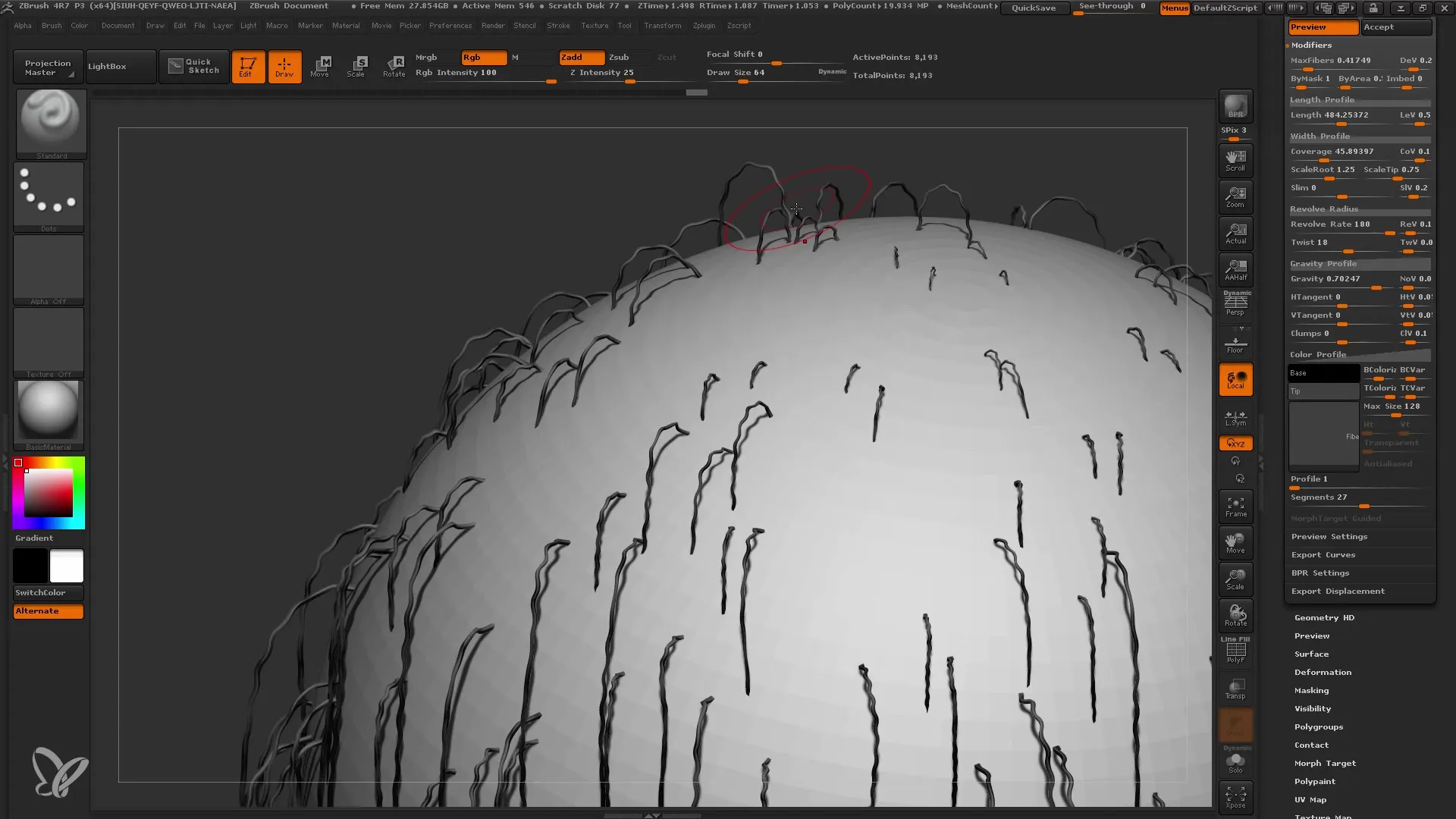
8. 섬유의 중력 조정하기
ZBrush에서 중력을 올바르게 설정했는지 확인하세요. 이것은 섬유가 "당겨지는" 방향을 결정합니다. 특히 모델이 비대칭이거나 머리카락이 긴 경우 올바른 방향을 찾기 위해 실험해 보세요.
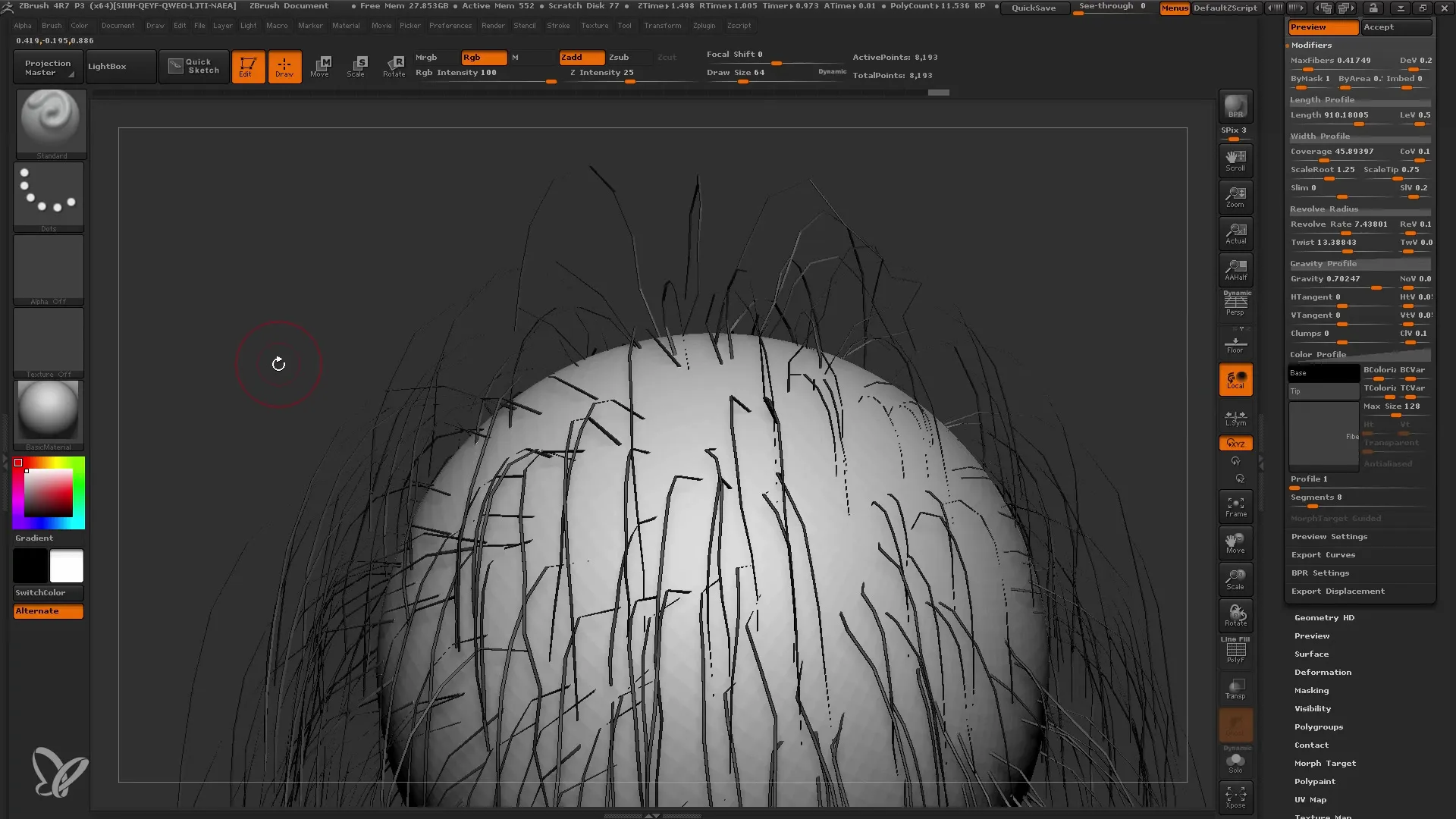
9 색상 및 텍스처 조정
베이스 색상과 팁 색상의 색상 그라데이션을 조정하여 섬유의 색상을 변경할 수 있습니다. 이를 통해 다양한 톤을 조합하여 사실적인 헤어 컬러를 생성할 수 있습니다.
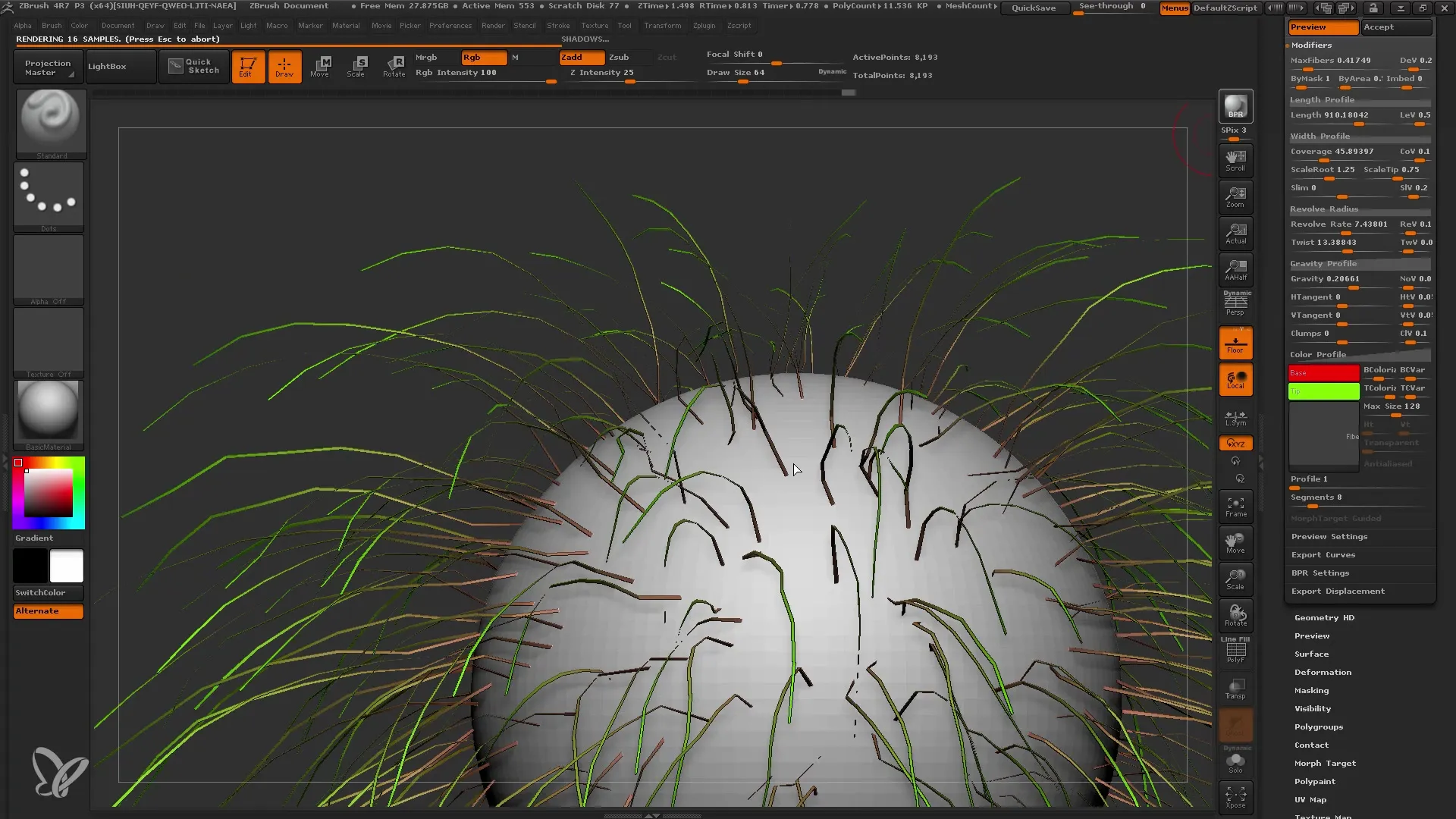
10. 모델 마스킹하기
섬유 메시 섬유를 배치할 위치를 결정하려면 마스킹 기능을 사용하세요. 영역을 표시하고 선택 해제하여 메시에서 머리카락이나 식물이 나타날 위치를 정의할 수 있습니다.
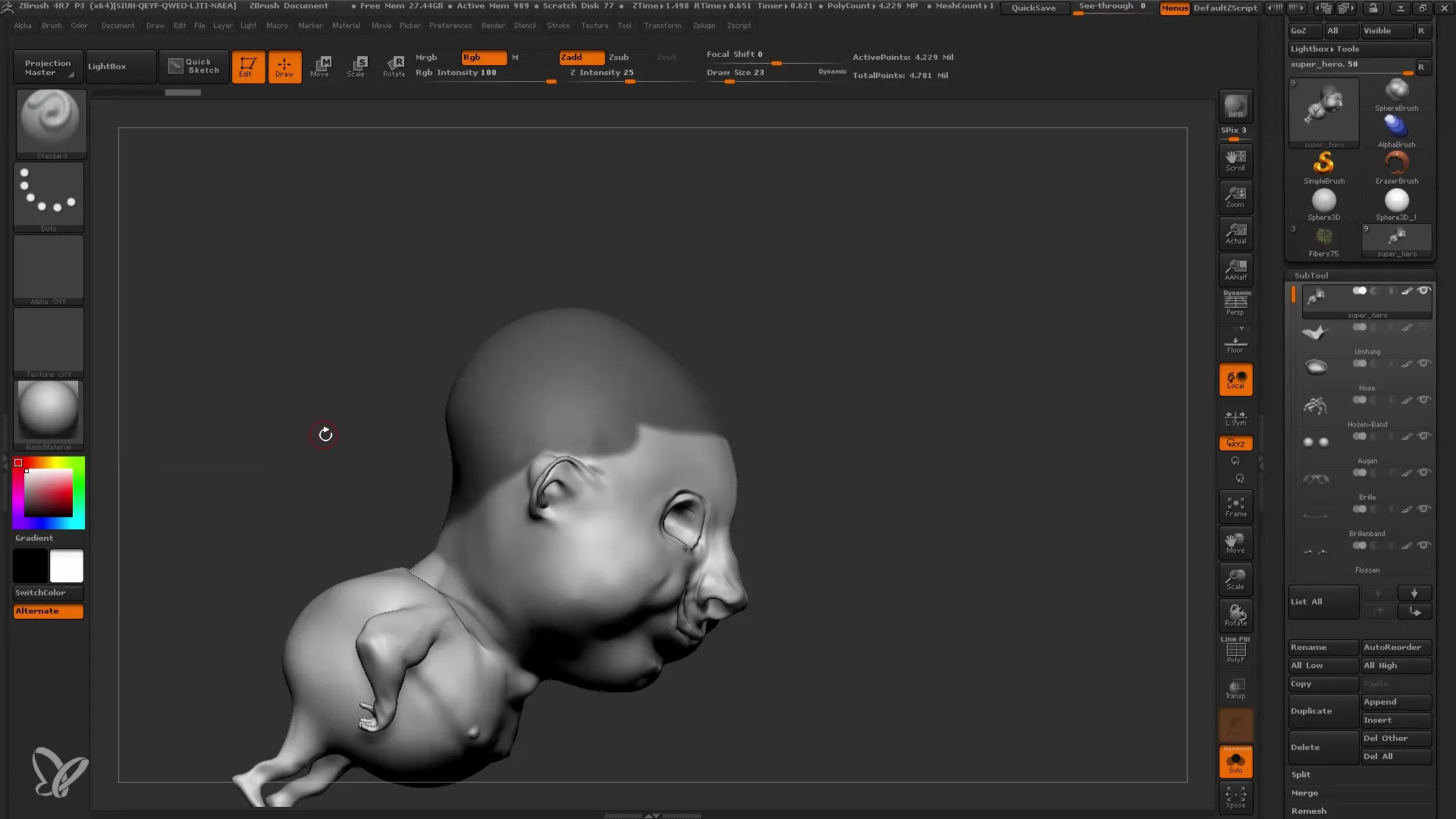
11. 특정 섬유 메시 프리셋 선택하기
라이트박스로 돌아가서 미리 정의된 다양한 섬유 메시 사전 설정을 찾아보세요. 다양한 헤어 및 식물 옵션을 시험해보고 프로젝트에 가장 적합한 것을 결정할 수 있습니다.
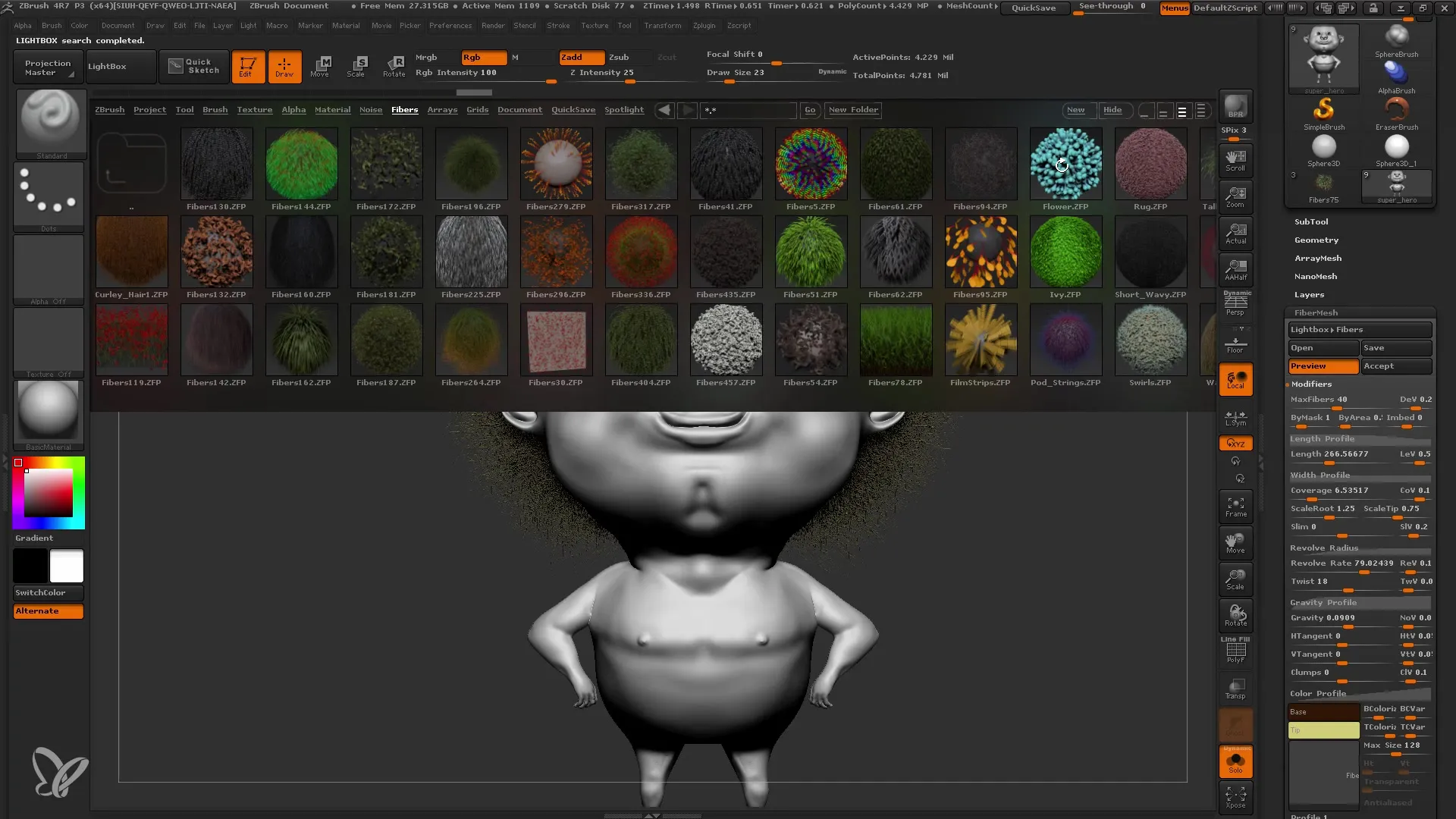
12. 파이버메시 마무리 및 수락하기
파이버메시 모양이 마음에 들면 하위 도구로 이동하여 변경 사항을 활성화하여 파이버메시 섬유를 모델에 통합합니다. "수락"을 클릭하여 섬유 메시를 편집 가능한 레이어로 변환합니다.
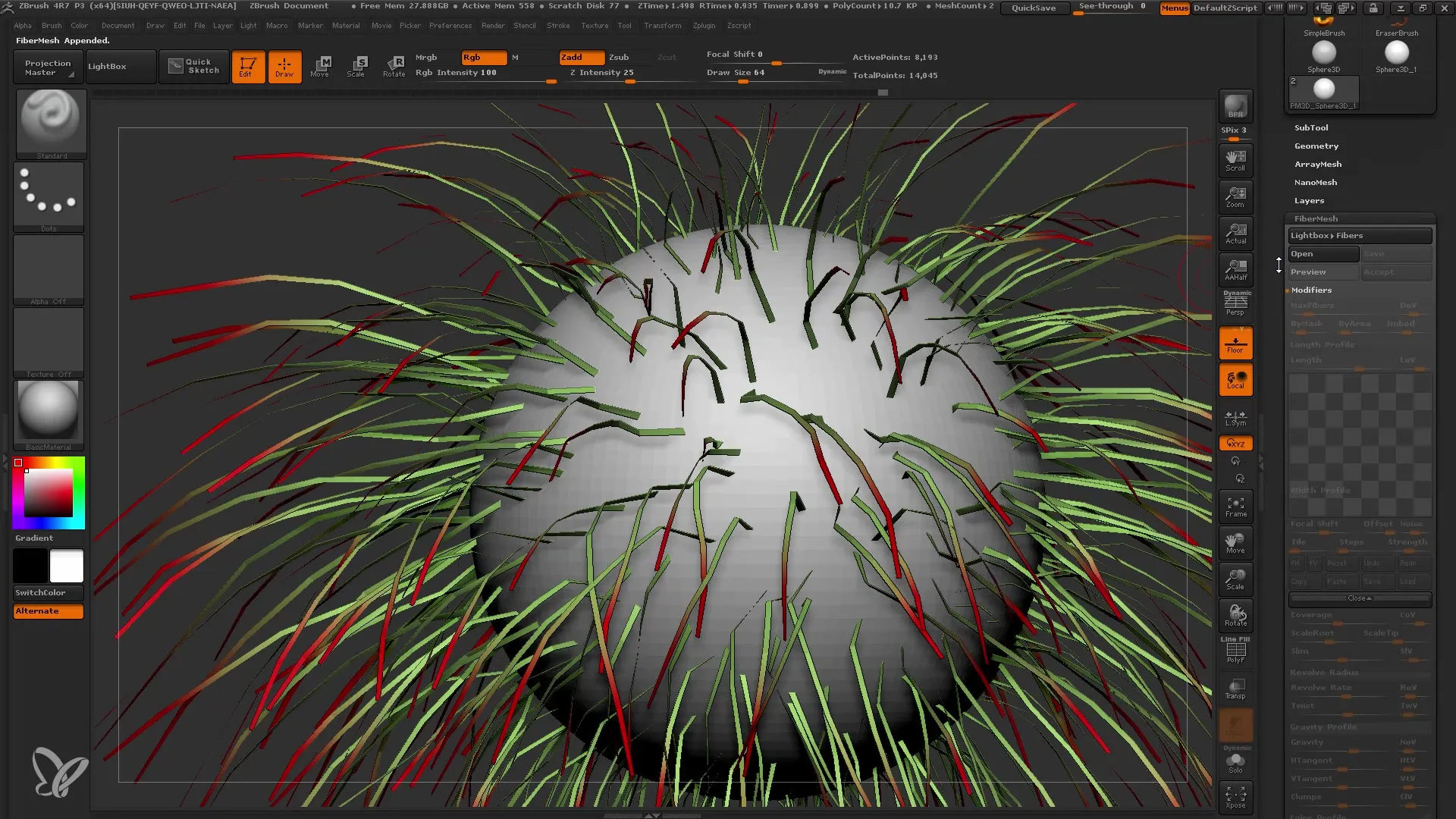
13. 머리카락 후처리
이제 브러시 도구로 계속 작업할 수 있습니다. 그룸 브러시를 사용하여 머리카락을 추가로 편집할 수 있습니다. 이를 통해 원하는 위치로 이동하고 생동감을 더할 수 있습니다.
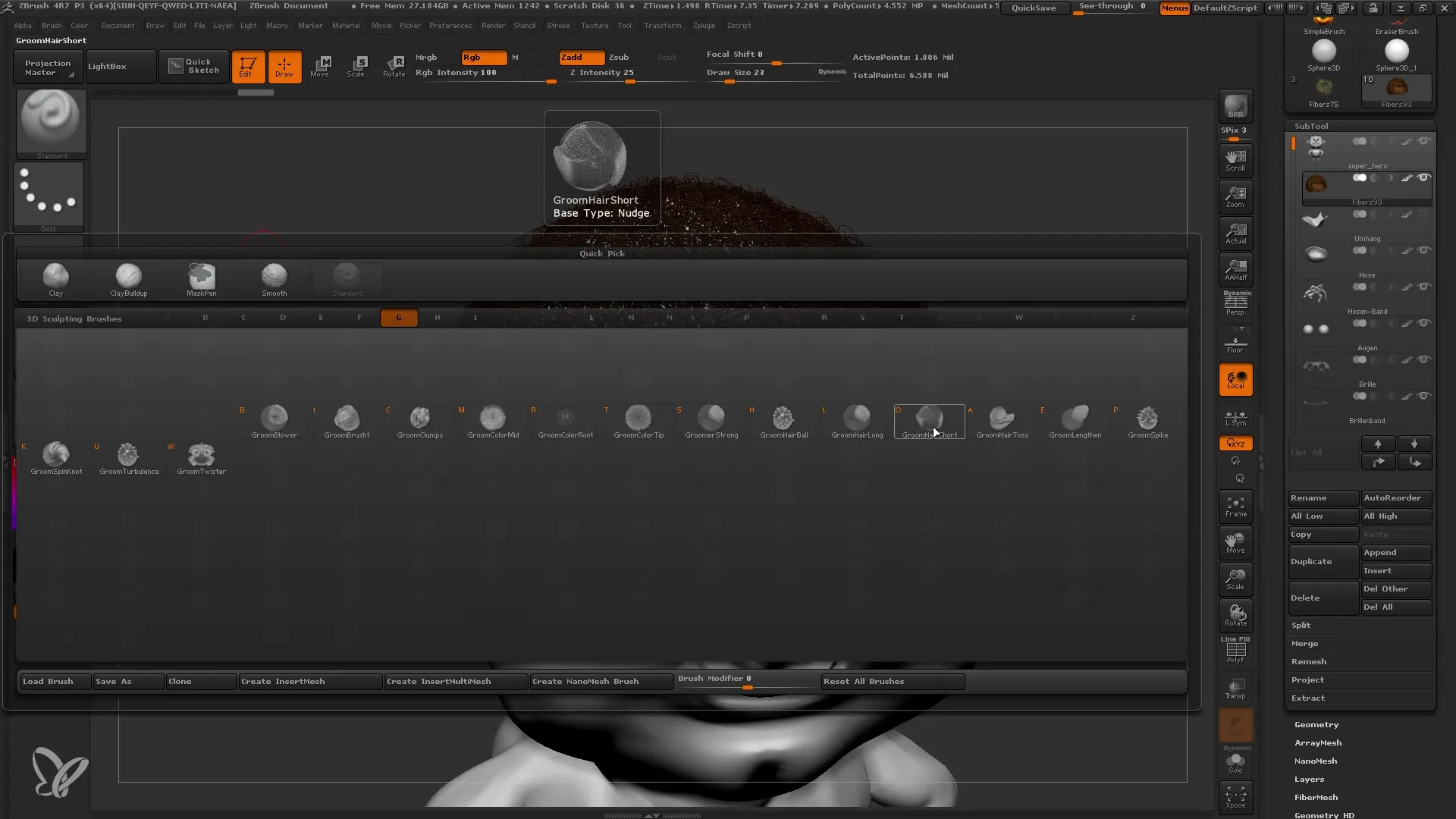
14 헤어 처리의 세세한 부분
헤어를 설정할 때 주의하세요. 머리카락의 길이가 모두 같은지 신중하게 생각하세요. 정밀한 편집을 원한다면 다양한 마스킹 기법을 사용하여 모든 것이 잘 보이도록 할 수 있습니다.
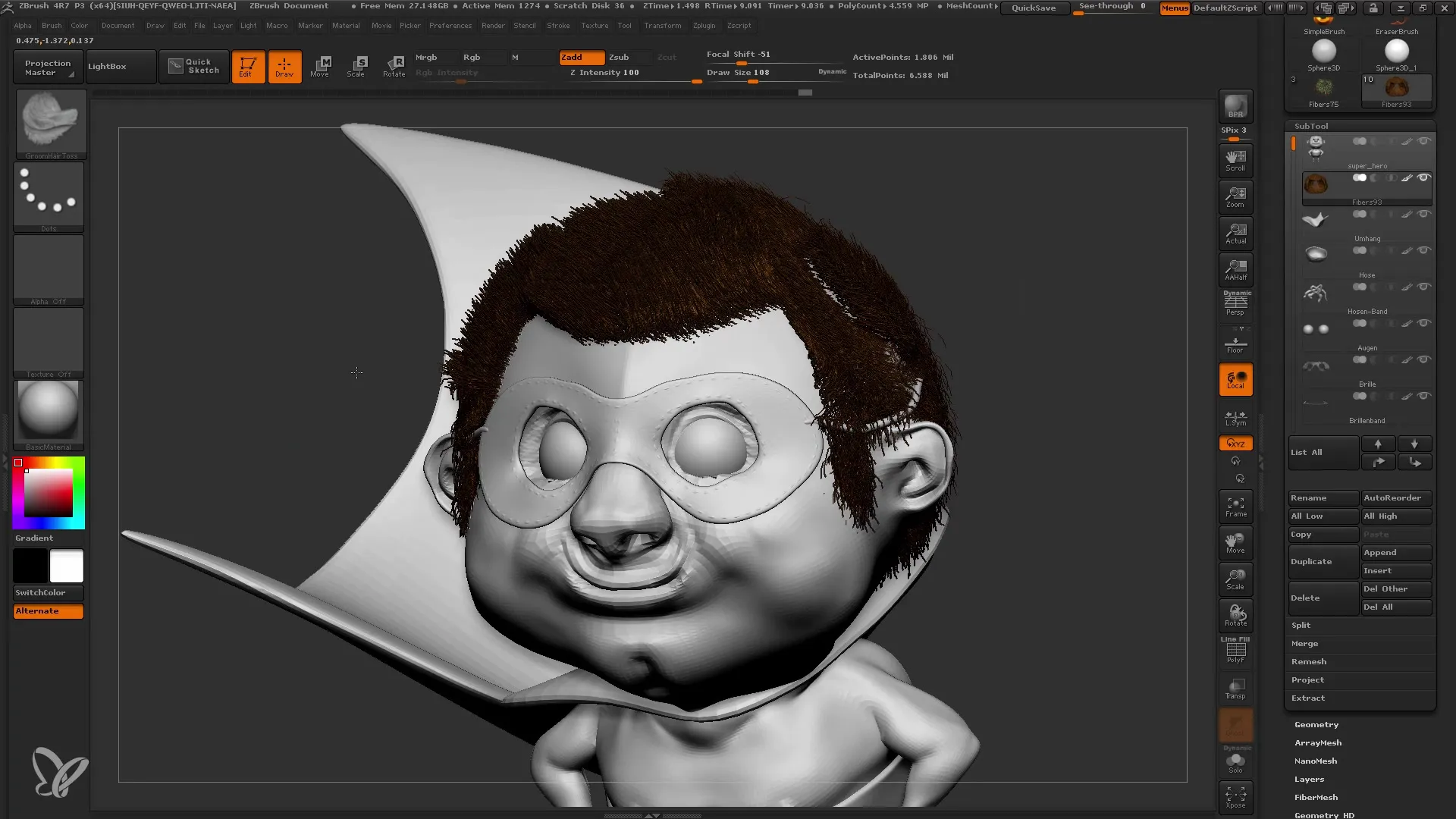
요약
이 가이드에서는 모든 커스터마이징 단계와 가능한 응용 프로그램을 포함하여 ZBrush에서 Fibermesh의 기본 사항을 배웠습니다. 파이버메시의 작동 방식을 이해하면 세밀한 머리카락과 식물을 쉽게 만들어 모델을 한 단계 더 발전시킬 수 있습니다.
자주 묻는 질문
파이버메시 섬유 수를 조정하려면 어떻게 하나요? 파이버메시 섹션의 최대 섬유 수 슬라이더에서 최대 섬유 수를 조정할 수 있습니다.
헤어 섬유를 더 두껍게 만들려면 어떻게 해야 하나요? 원하는 모양을 얻기 위해 너비 프로필에서 섬유의 너비를 조정할 수 있습니다.
섬유의 색상을 조정하는 가장 좋은 방법은 무엇인가요? 베이스 색상과 팁 색상을 실험하고 색상 그라데이션을 사용하여 사실적인 색상 뉘앙스를 만들어야 합니다.
파이버 메시 섬유를 모델의 특정 영역으로 제한할 수 있나요?예. 마스킹 기능을 사용하여 모델에서 섬유가 표시되는 위치를 정의할 수 있습니다.
섬유 메시의 모양이 만족스럽지 않으면 어떻게 해야 하나요?길이, 너비, 중력 등의 매개변수를 조정하거나 다른 섬유 메시 프리셋을 사용해 볼 수 있습니다.


